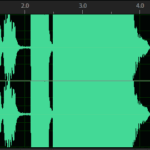Sony, geçtiğimiz günlerde yaptığı güncelleme ile artık fotoğraflarınızı doğrudan kameranızdan Lightroom veya Google Drive’a aktarmanızı mümkün kıldı. Üstelik çekim yaparken RAW dosyalarını da arka planda aktarabilirsiniz.
Öncelikle desteklenen bir kameraya ihtiyacınız var. Bu özelliği destekleyen en eski model A7S III. Bunun yanı sıra A7 IV, A7R V, A1, A1 II ve A9 Mark II gibi modeller de bu özelliğe sahip. Ayrıca bazı FX serisi kameralar da bu özelliği destekliyor. A9 III kullanıyorsanız, en yeni ürün yazılımına ihtiyacınız olacak.
Bu özelliği kullanabilmek için Sony’nin “Creator’s App” adlı uygulamasını kullanmanız gerekiyor. İlginç bir şekilde, uygulama için herhangi bir güncelleme gerekmiyor. Aslında Sony’nin kendi bulut yönetim sistemi güncellendi.
Kamera ve Uygulama Bağlantısı
İlk adım olarak, kameranızı uygulamayla eşleştirmeniz gerekiyor. Eğer bunu daha önce yaptıysanız, sonraki adıma geçebilirsiniz. Ancak yine de nasıl yapılacağını göstereceğim:
- Kamera Ekleme: Uygulamaya giriş yapın ve kullanmakta olduğunuz kamera modelini seçin.
- Bağlantıyı Başlatın: Kamera menüsünü açın, PC Remote seçeneğinden “Akıllı Telefon Bağlantısı” seçeneğini bulun.
- Bağlantıyı Tamamlayın: Kamera ve telefon arasında eşleşmeyi onaylayın.
Bağlantı tamamlandıktan sonra, uygulama üzerinden birkaç özellikten faydalanabilirsiniz. Örneğin, kamera tarih ve saat ayarlarını güncelleyebilir veya telefonunuzdan GPS verisini alarak fotoğrafları coğrafi olarak etiketleyebilirsiniz.
Bulut Yedekleme Kurulumu
Fotoğraflarınızı doğrudan Lightroom’a göndermek için bulut yedekleme sistemini ayarlamanız gerekiyor:
- Kamera Ayarları > Bulut İşlevi bölümüne gidin.
- Sony Creator’s Cloud ile Bağlantıyı Kurun. Sony, ücretsiz olarak 5 GB bulut depolama alanı sağlıyor.
- Wi-Fi Bağlantısını Yapın. Kamera, telefonunuzun bağlı olduğu Wi-Fi ağını algılayabiliyor ve şifre girmeye gerek kalmadan bağlanabiliyor.
- Bağlantıyı Onaylayın. Kamera Wi-Fi’ye bağlandıktan sonra Sony’nin Creator’s Cloud hizmetine bağlanacak.
Bu işlemler tamamlandıktan sonra, hangi dosya türlerinin yükleneceğini seçmeniz gerekiyor. Örneğin, yalnızca RAW dosyalarını yedeklemek istiyorsanız JPEG’leri devre dışı bırakabilirsiniz. Videoları da yedeklemek mümkündür ancak burada yalnızca RAW dosyalarını seçeceğim.
Bağlantıyı kurduktan sonra, kamera çektiğiniz fotoğrafları öncelikle Sony’nin bulut hizmetine yükleyecek ve ardından Adobe Lightroom ile senkronize edecek. Eğer Google Drive’a yüklemek isterseniz, yine aynı yöntemi kullanabilirsiniz.
Yedekleme Koşulları ve Filtreleme
Tüm fotoğrafların otomatik olarak yedeklenmesini istemiyorsanız, belirli kriterlere göre filtreleme yapabilirsiniz:
- Koruma İşareti: Yalnızca koruma altına alınmış (silinmeye karşı kilitlenmiş) fotoğrafları yedekleyebilirsiniz.
- Derecelendirme Sistemi: Örneğin, yalnızca 1 yıldız veya daha yüksek puan verilmiş fotoğrafları yükleyebilirsiniz.
Bu filtreleri ayarladıktan sonra, fotoğraflarınızı çekip bir yıldızla işaretlediğinizde, yalnızca bu fotoğraflar buluta yüklenecek ve ardından Lightroom’a aktarılacaktır.
Kullanım Alanları
Bu özellik, özellikle çekim yaptığınız anda seçtiğiniz fotoğrafları hızla iş akışınıza dahil etmek için harika bir yöntem olabilir. Çekim yaparken önemli kareleri yıldız ile işaretleyerek stüdyoya döndüğünüzde direkt Lightroom’a aktarılmalarını sağlayabilirsiniz. Ayrıca, mobil Wi-Fi bağlantısı veya taşınabilir bir Wi-Fi yönlendirici kullanarak sahada anında yedekleme yapmak da mümkün.
Bu özellik profesyonel fotoğrafçılar için büyük bir kolaylık sağlıyor ve Sony’nin bulut ekosistemini daha kullanışlı hale getiriyor.
Yazar Profili
Son Yazıları
 Aynasız Makine Lensleri11 Kasım 2025Canon Lenslerde SA Control Nedir? – Bokeh Üzerinde Yaratıcı Kontrol Rehberi
Aynasız Makine Lensleri11 Kasım 2025Canon Lenslerde SA Control Nedir? – Bokeh Üzerinde Yaratıcı Kontrol Rehberi Aynasız7 Ağustos 2025Canon EOS R8’de Harici Kayıt ve HDMI Çıkışı Nasıl Performans Gösteriyor?
Aynasız7 Ağustos 2025Canon EOS R8’de Harici Kayıt ve HDMI Çıkışı Nasıl Performans Gösteriyor? Aynasız Makine Lensleri5 Ağustos 2025Canon EOS R6 Mark II’de Görüntü Sabitleme Rehberi
Aynasız Makine Lensleri5 Ağustos 2025Canon EOS R6 Mark II’de Görüntü Sabitleme Rehberi İpuçları1 Ağustos 202532 Bit Ses Kaydı: Geleceğin Ses Kayıt Teknolojisi Rehberi
İpuçları1 Ağustos 202532 Bit Ses Kaydı: Geleceğin Ses Kayıt Teknolojisi Rehberi